Bài học cùng chủ đề
Báo cáo học liệu
Mua học liệu
Mua học liệu:
-
Số dư ví của bạn: 0 coin - 0 Xu
-
Nếu mua học liệu này bạn sẽ bị trừ: 2 coin\Xu
Để nhận Coin\Xu, bạn có thể:

Bài 2. Sắp xếp dữ liệu SVIP
1. Sắp xếp dữ liệu trên một cột
Sắp xếp một bảng dữ liệu nhằm hoán đổi vị trí các hàng trong bảng dựa trên nội dung của một cột cụ thể để giá trị dữ liệu trên các hàng của cột đó được sắp theo thứ tự tăng dần hoặc giảm dần.
Dữ liệu được sắp xếp có thể ở dạng văn bản, dạng số hoặc dạng thời gian.
Có thể sắp xếp mà không cần thiết lập tính năng sắp xếp và lọc dữ liệu như sau:
Bước 1. Chọn ô bất kì trong cột muốn sắp xếp.
Bước 2. Chọn dải lệnh Data.
Bước 3. Trong nhóm lệnh Sort & Filter, chọn  để sắp xếp theo chiều giảm dần hoặc
để sắp xếp theo chiều giảm dần hoặc  để sắp xếp theo chiều tăng dần.
để sắp xếp theo chiều tăng dần.
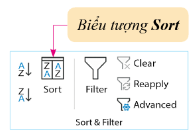
🔷Ví dụ 1. Áp dụng cách trên đối với bảng dữ liệu bên trái để thu được bảng dữ liệu bên phải, vùng sắp xếp là cột Sĩ số theo chiều giảm dần của dữ liệu (chọn chức năng có biểu tượng:  ).
).
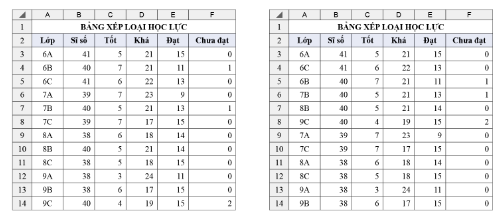
2. Sắp xếp dữ liệu trên nhiều cột
Excel cho phép sắp xếp lại các dòng trong bảng dữ liệu dựa trên nội dung của nhiều cột. Kết quả bảng dữ liệu được sắp xếp theo thứ tự trên một cột chính, nếu có nhiều dòng có giá trị như nhau trên cột chính thì chúng sẽ được sắp xếp theo thứ tự trên cột phụ (khác với cột chính).
🔷Ví dụ 2. Bảng dữ liệu bên trái trong ví dụ 1 cần sắp xếp bằng hai tiêu chí sau:
- Sắp xếp theo thứ tự tăng dần của cột Tốt.
- Sắp xếp theo thứ tự giảm dần của cột Sĩ số.
Cột Sĩ số được coi là cột chính, cột Tốt là cột phụ, có hai cách để mở hộp thoại sắp xếp là:
Cách 1. Chọn một ô trong vùng dữ liệu → trên dải lệnh Data, trong nhóm lệnh Sort & Filter → chọn biểu tượng Sort.
Cách 2. Nháy chuột phải trên một ô bất kì trong bảng dữ liệu, chọn lệnh Sort, rồi chọn Custom Sort trong các dải lệnh xuất hiện tương ứng.
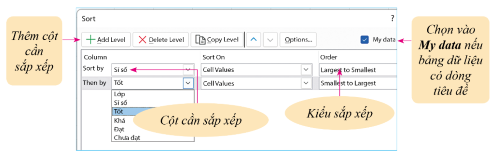
Khi hộp thoại sắp xếp xuất hiện như hình trên, tiếp tục thực hiện các bước sau:
Bước 1. Lựa chọn cột cần sắp xếp và kiểu sắp xếp tăng dần hay giảm dần.
Bước 2. Nếu cần thiết, chọn lệnh Add Level để thêm cột muốn sắp xếp, tiếp tục thực hiện chọn cột cần sắp xếp và kiểu sắp xếp tăng dần hay giảm dần.
Bước 3. Nháy chuột vào lệnh OK để thu được kết quả mong muốn.
Lưu ý: Khi có nhiều cột trong hộp thoại Sort được chọn, tiêu chuẩn sắp xếp được ưu tiên giảm dần theo danh sách cột tử trên xuống dưới.
Bạn có thể đăng câu hỏi về bài học này ở đây
